经验直达:
- Word文档里面怎么画网格图
- word怎么打网格线
一、Word文档里面怎么画网格图
1、电脑打开word,点击页面设置的图标 。
2、点击进入页面设置后,点击进入文档网格,然后选择网格方向 。
3、点击底部的绘图网格 。
4、进入网格绘图后 , 网格设置中设置网格的宽和高 。
5、显示网格中勾选在屏幕上显示网格 , 勾选垂直间隔 。
6、点击确定后,网格就做好了 。
1、电脑打开word , 点击页面设置的图标 。
2、点击进入页面设置后,点击进入文档网格,然后选择网格方向 。
3、点击底部的绘图网格 。
4、进入网格绘图后,网格设置中设置网格的宽和高 。
5、显示网格中勾选在屏幕上显示网格,勾选垂直间隔 。
6、点击确定后,网格就做好了 。
二、word怎么打网格线
- 首先我们在电脑上打开Word文档 , 然后点击菜单栏中的“布局”菜单项 。
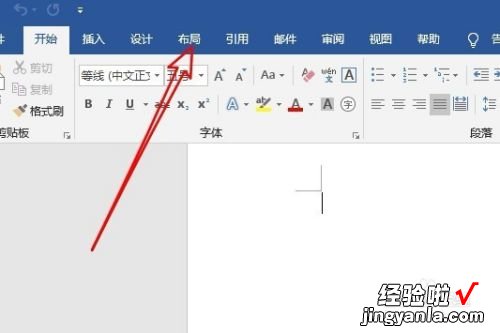
请点击输入图片描述
- 接着在打开的布局工具栏上,找到并点击“稿纸设置”的图标 。

请点击输入图片描述
- 在打开的稿纸设置窗口中,我们点击格式下拉按钮 , 在弹出菜单中选择“行线式稿纸”菜单项 。
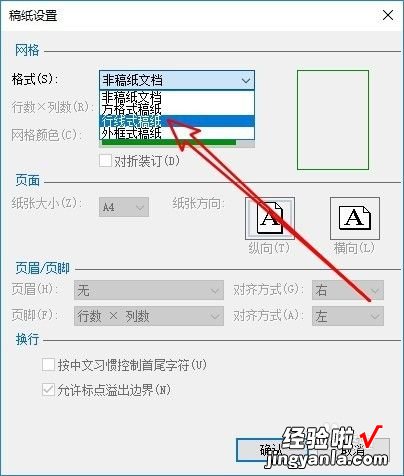
请点击输入图片描述
- 接着在网格颜色中把格子的颜色设置为黑色的 。
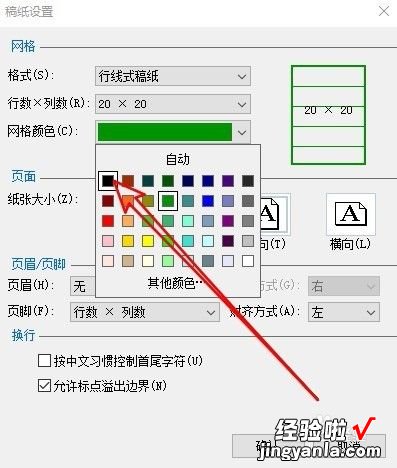
请点击输入图片描述
- 点击确定按钮后,可以看到插入的行线式稿纸了 , 但是现在会有一个边框 。

请点击输入图片描述
- 我们双击行线式稿纸的边框,选中该稿纸的边框 , 按下Del键把其删除 。
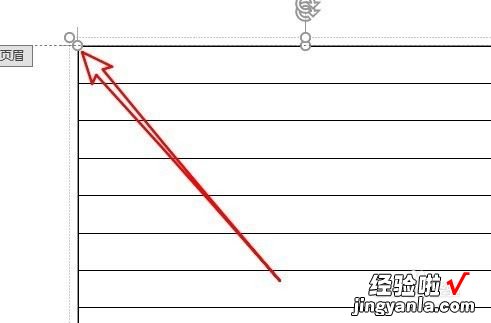
请点击输入图片描述
- 这时可以看到当前的稿纸样式与网格线完全一样了 。
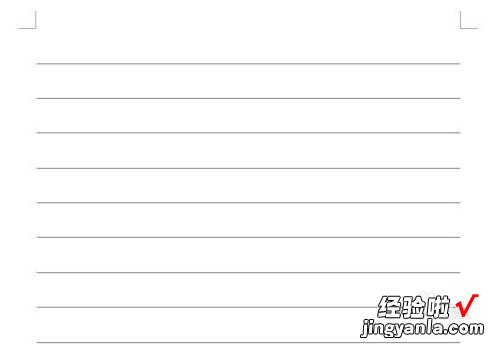
请点击输入图片描述
- 在打印预览窗口中看一下,可以看到设置的网格线样式了 , 这样打印的时候也可以打印出该样式哦 。
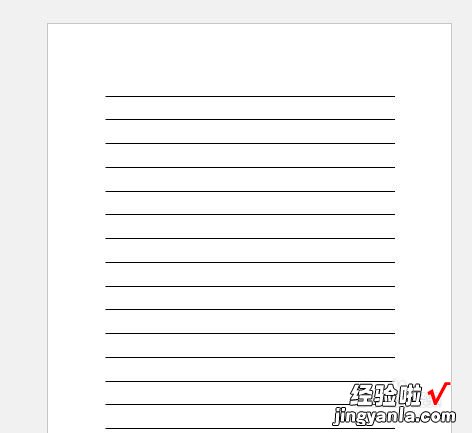
【word怎么打网格线 Word文档里面怎么画网格图】请点击输入图片描述
